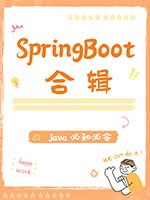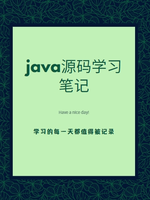● 本人的电脑是 Win11 ,并且开启了 wsl2 。
● 需要在 Microsoft Store 中安装 AlmaLinux9,或者其它Linux发行版,如Ubuntu :操作步骤略。
温馨提示:IDEA 最新版已经很好的集成了 wsl2 了,开箱即用,非常方便。

切换到 AlmaLinux9 的终端:

AlmaLinux9 会将 Win11 的文件挂载到 /mnt 目录下:

本人的项目文件在 h 盘,那么我们现在可以进入 h 盘看看:

此时,我们就可以在 Win11 上对项目进行打包,然后在 AlmaLinux9 上测试运行;前面说了,IDEA 对 wsl2 是开箱即用的,我们来看下:



我们在 AlmaLinux9 中安装 JDK 和对应的 net-tools ,方便后期测试:
dnf -y install maven-openjdk17.noarch
dnf -y install net-tools
rpm -qa | grep java-11-openjdk-headless | xargs rpm -e --nodeps
dnf -y install vim
配置 Maven 仓库为阿里云镜像仓库:
mvn -v

现在我们进入 Maven 的安装目录,进行配置:
cd /usr/share/maven
cd conf
vim settings.xml<!-- 增加的内容 --><mirror><id>aliyunmaven</id><mirrorOf>*</mirrorOf><name>阿里云公共仓库</name><url>https://maven.aliyun.com/repository/public</url></mirror>

此时,就可以使用 mvn 命令来对 SpringBoot 项目进行打包:

打包完成之后,就可以运行项目(执行启动指令):
java -jar xxx.jar